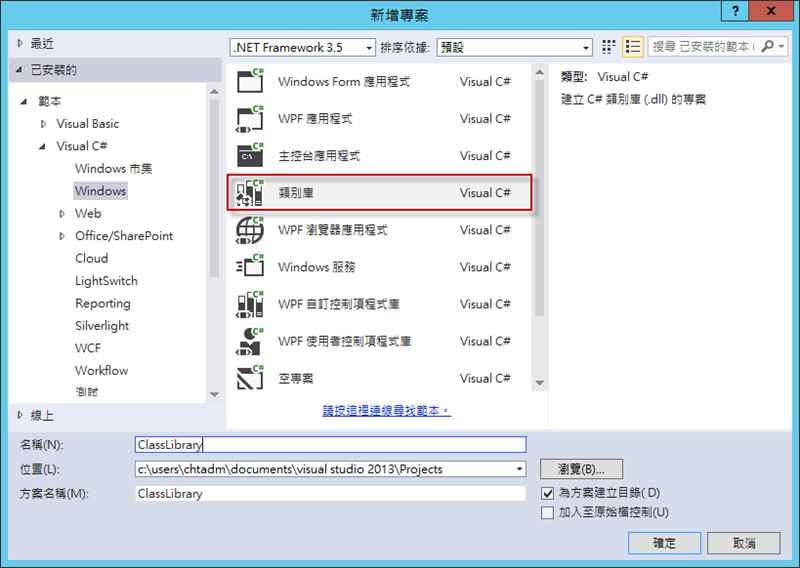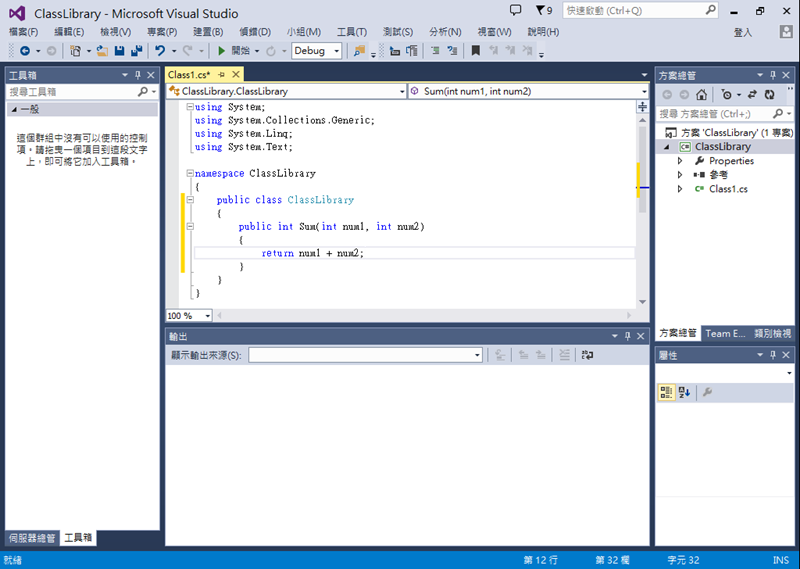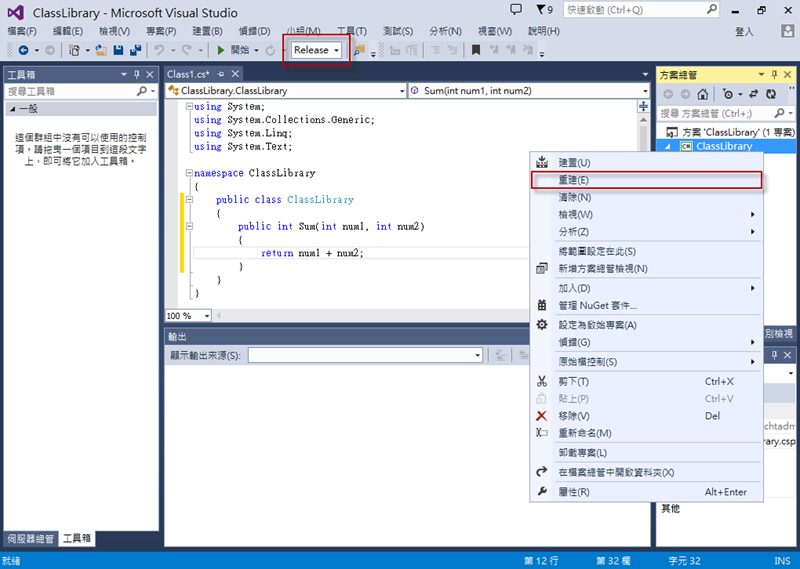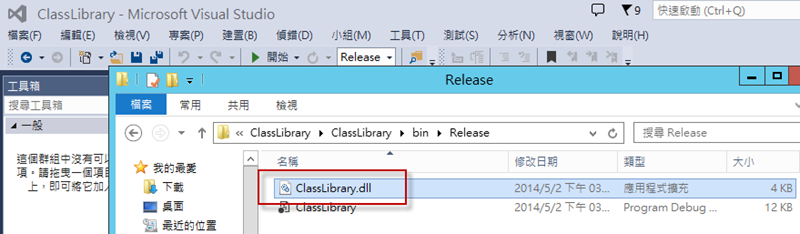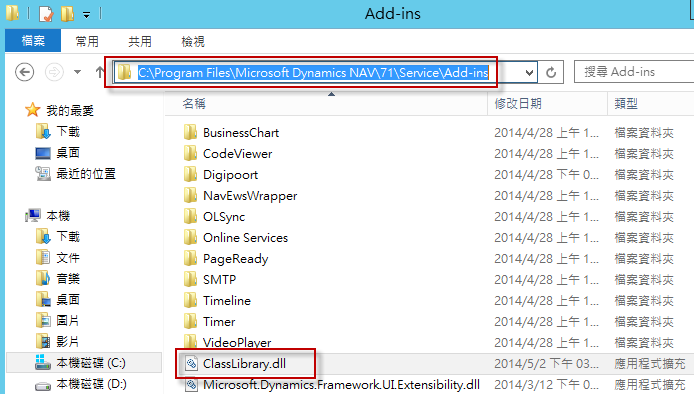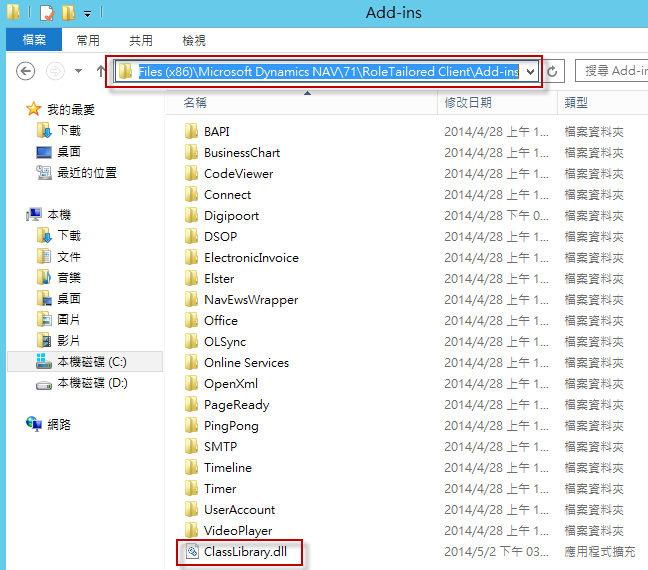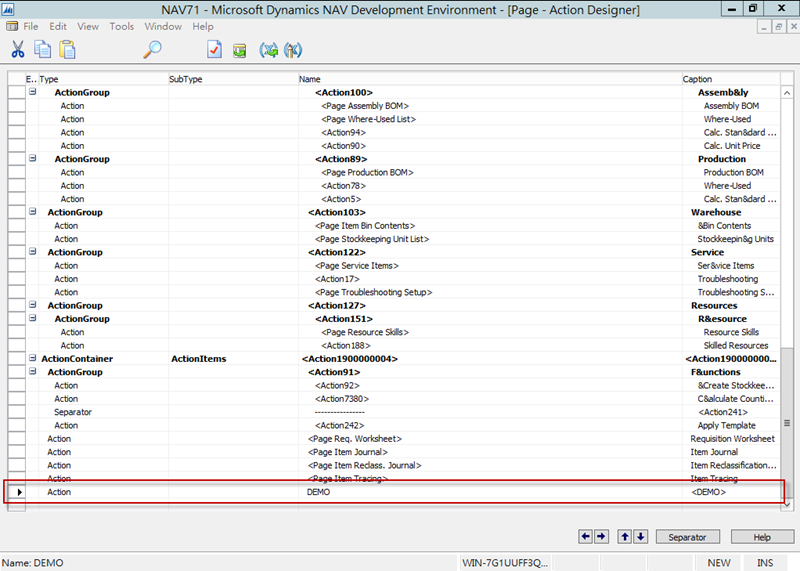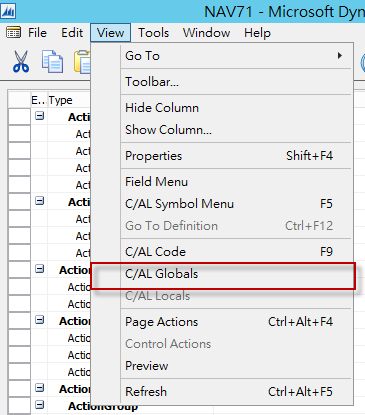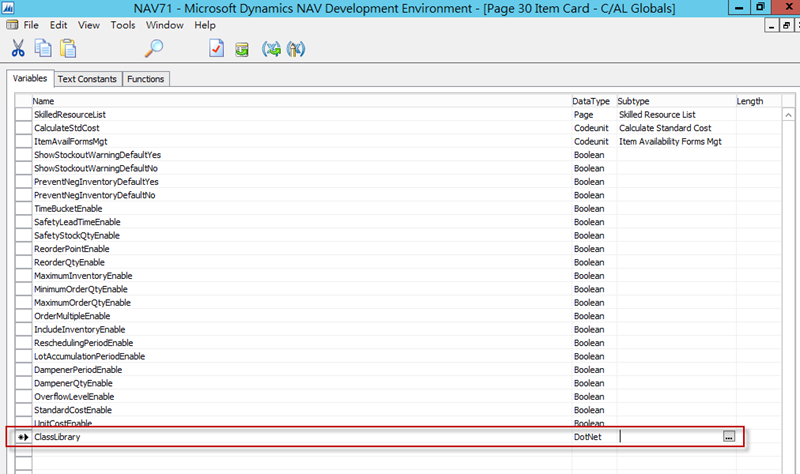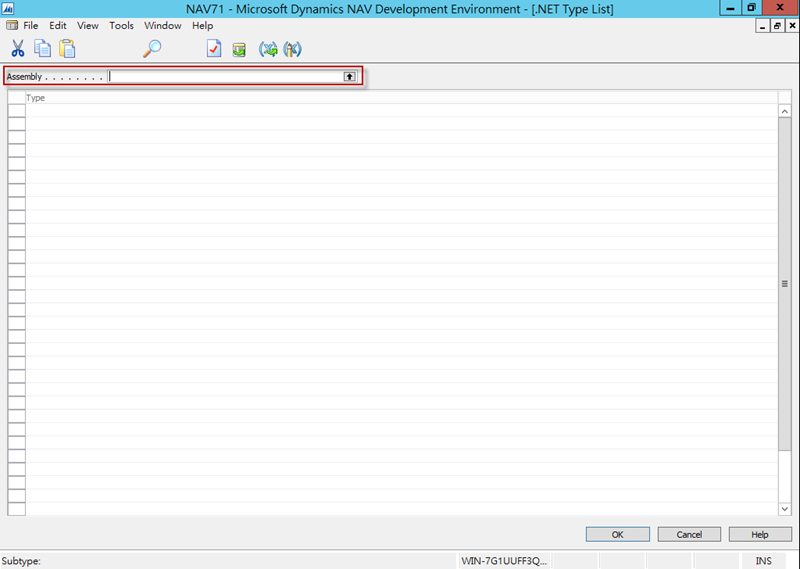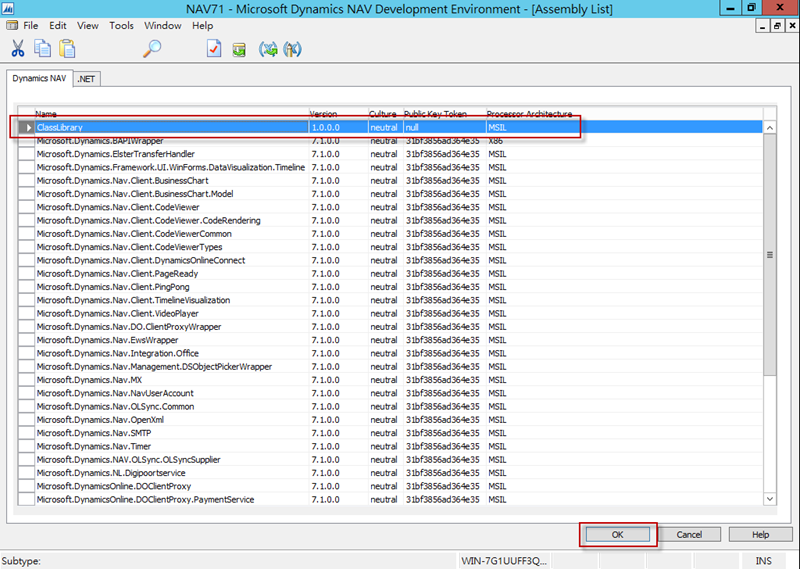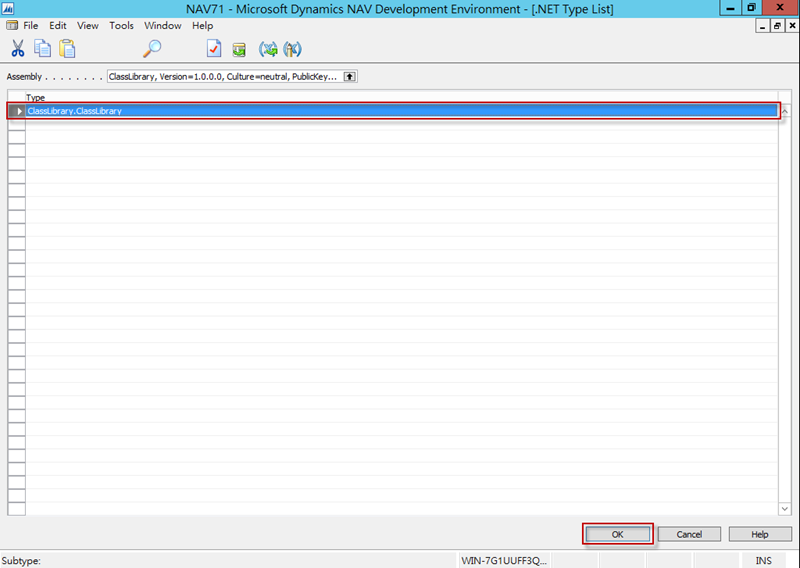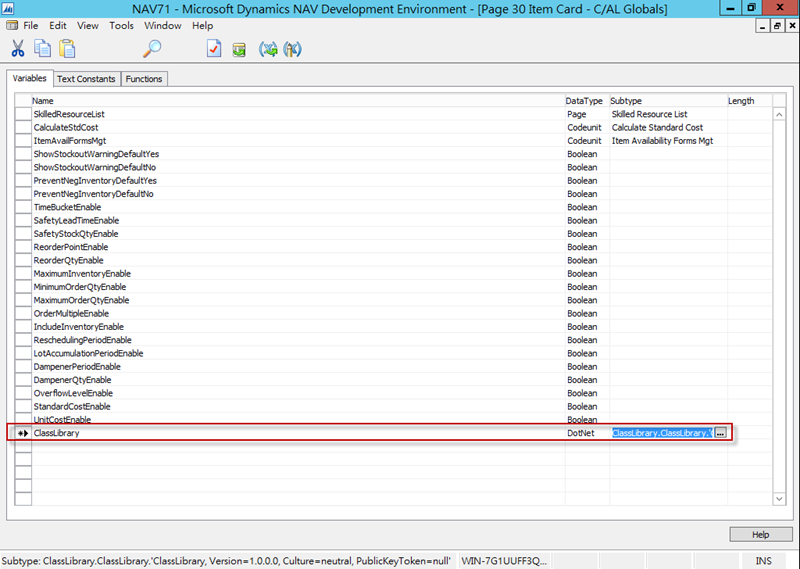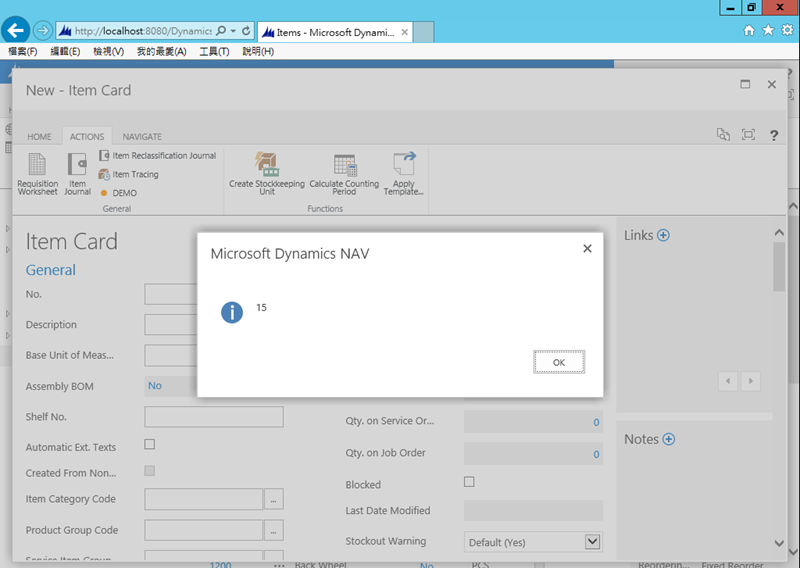在 Microsoft Dynamics NAV 2013 R2 使用 C/SIDE 開發上,有些複雜的邏輯可能較難實現,此時我們可以透過 Visual Studio 撰寫程式碼並製作成 DLL,讓 Microsoft Dynamics NAV 2013 R2 開發時可以使用,本文將針對此議題進行說明。
前言
在 Microsoft Dynamics NAV 2013 R2 使用 C/SIDE 開發上,有些複雜的邏輯可能較難實現,此時我們可以透過 Visual Studio 撰寫程式碼並製作成 DLL,讓 Microsoft Dynamics NAV 2013 R2 開發時可以使用,本文將針對此議題進行說明。
在 Visual Studio 2013 製作 DLL
開啟 Visual Studio 2013,新增專案,選擇 [類別庫],輸入名稱後按 [確定] 新增類別庫專案。
在這邊撰寫一個相當簡單的加法供後續使用。
切換成 Release 並且做 [建置] 或 [重建]。
製作 DLL 完成。
在 Microsoft Dynamics NAV 2013 R2 使用 DLL
我們需要將製作好的 DLL 複製到兩個資料夾中,第一個是 C:\Program Files\Microsoft Dynamics NAV\71\Service\Add-ins,後續 NAV Server Instance 才能使用此 DLL。
另一個地方是在開發時,要讓開發環境能夠使用該 DLL,因此要複製到 C:\Program Files (x86)\Microsoft Dynamics NAV\71\RoleTailored Client\Add-ins。
接著開啟 Microsoft Dynamics NAV 2013 R2 Development Environment,我在 Item Card 增加一個 Action 名稱為 DEMO。
選擇 C/AL Gloabals 新增全域變數。
在 Variables 索引標籤,新增變數,名稱可自訂,DataType 選擇 DotNet,在 Subtype 按![]() 。
。
選擇 Assembly。
在 Dynamics NAV 索引標籤中,選擇先前製作的 DLL,按 [OK] 按鈕。
選擇該 DLL 具有的 Type,按 [OK] 按鈕。
新增一個全域變數,指定為 DLL 中的 Type 完成。
接著透過此變數在程式中使用,在先前新增的 Action 按 F9 撰寫程式碼,先將宣告的變數進行實例化,接著就可以叫用方法 Sum 進行兩數相加,透過 Message 顯示計算結果。
執行程式,當按下 DEMO 時,出現計算結果。